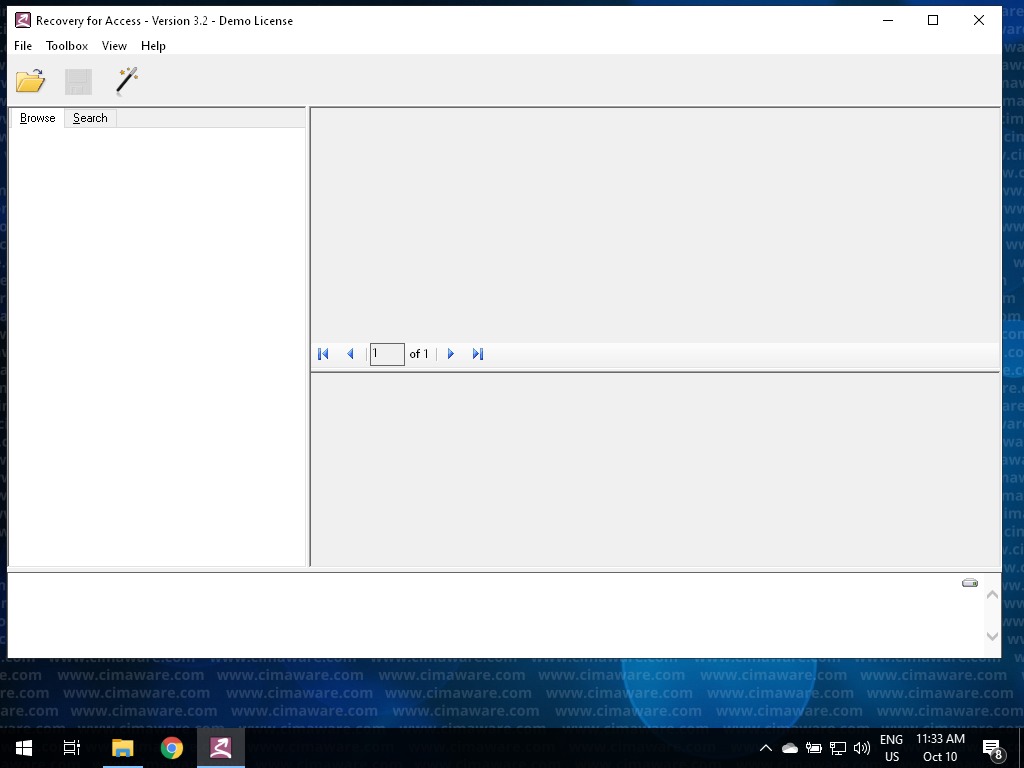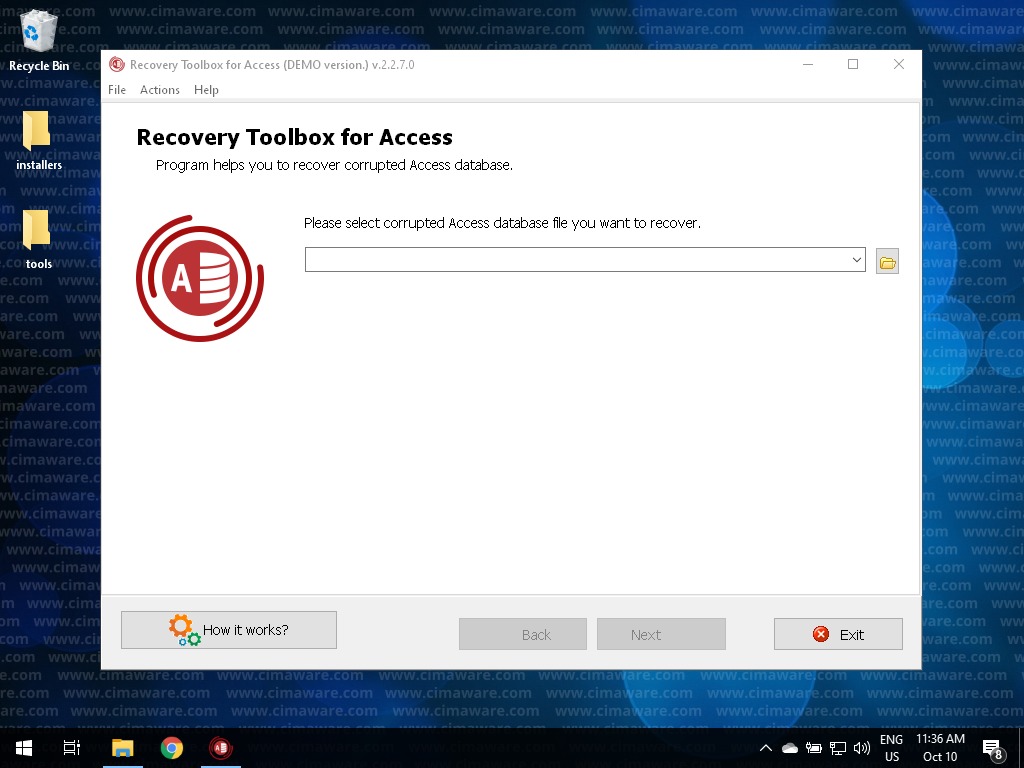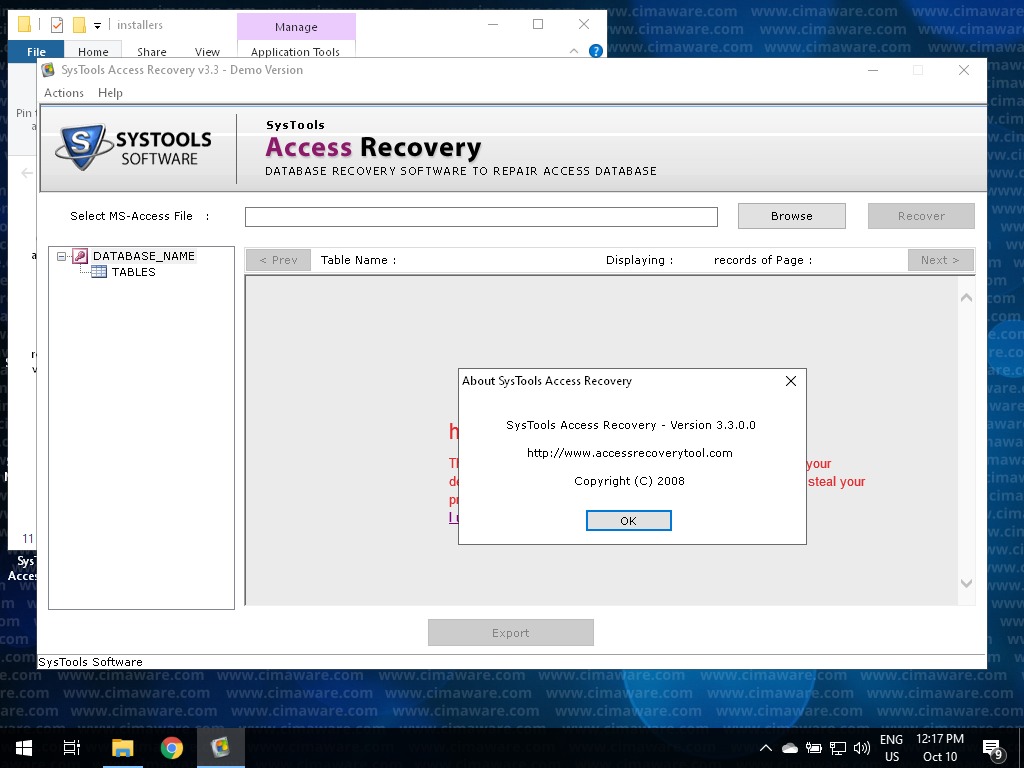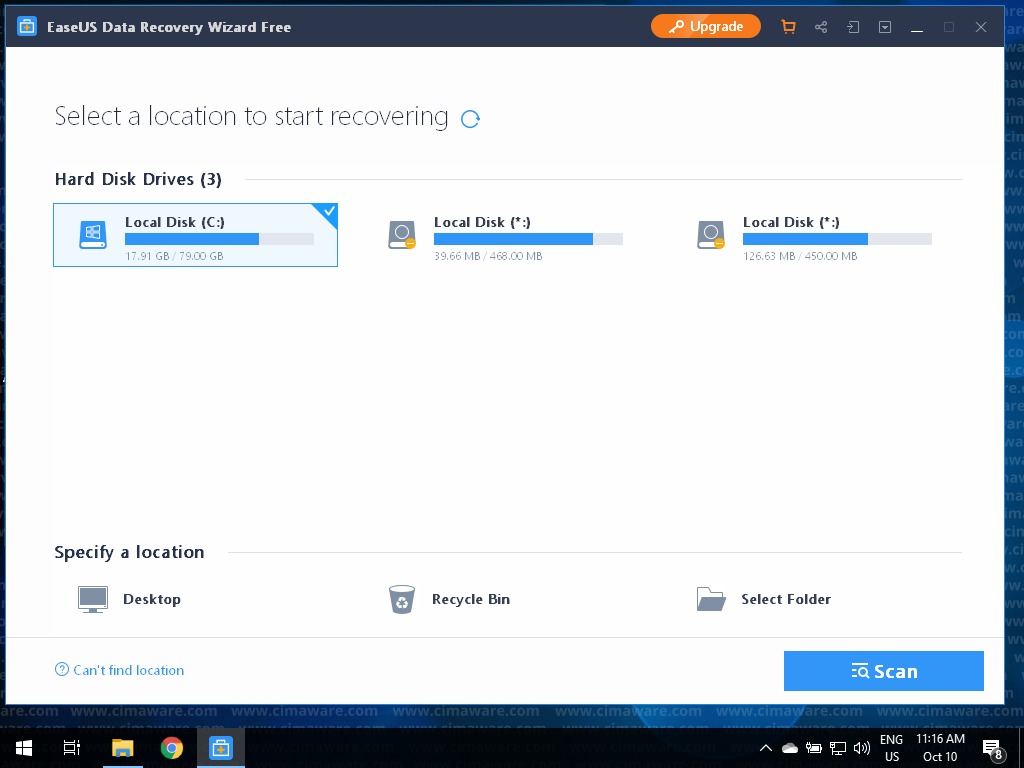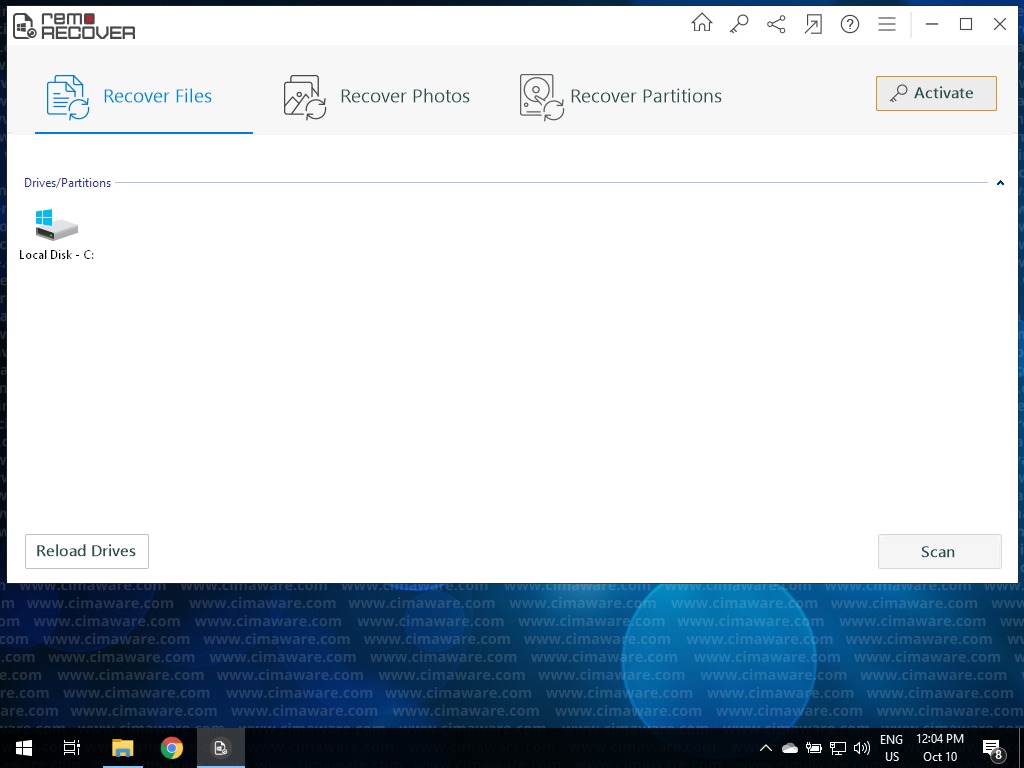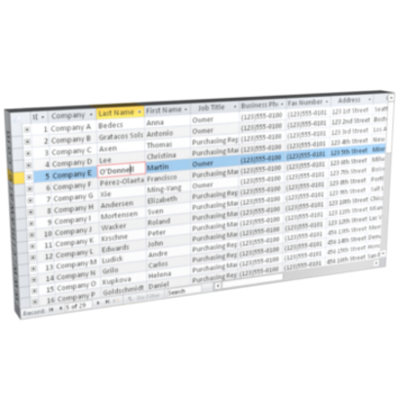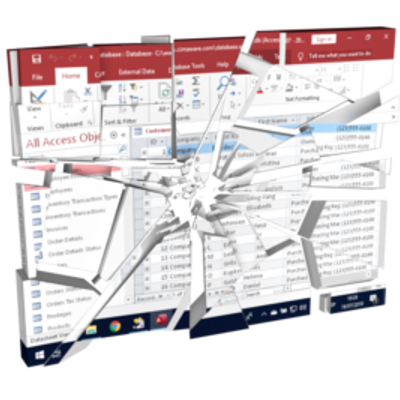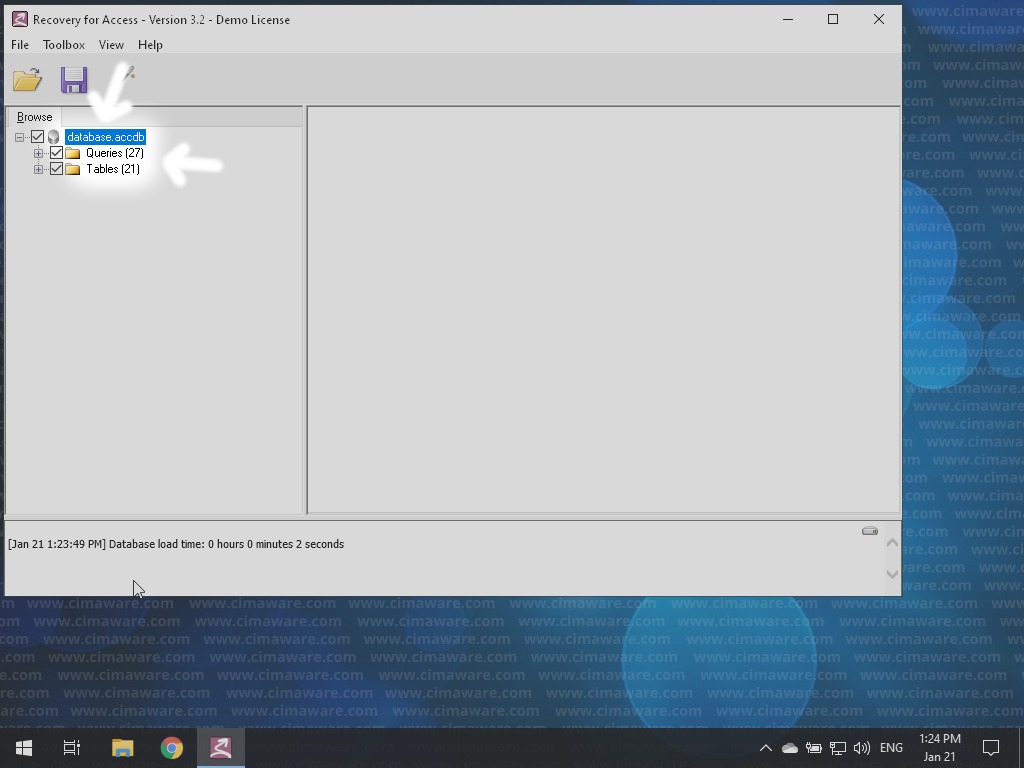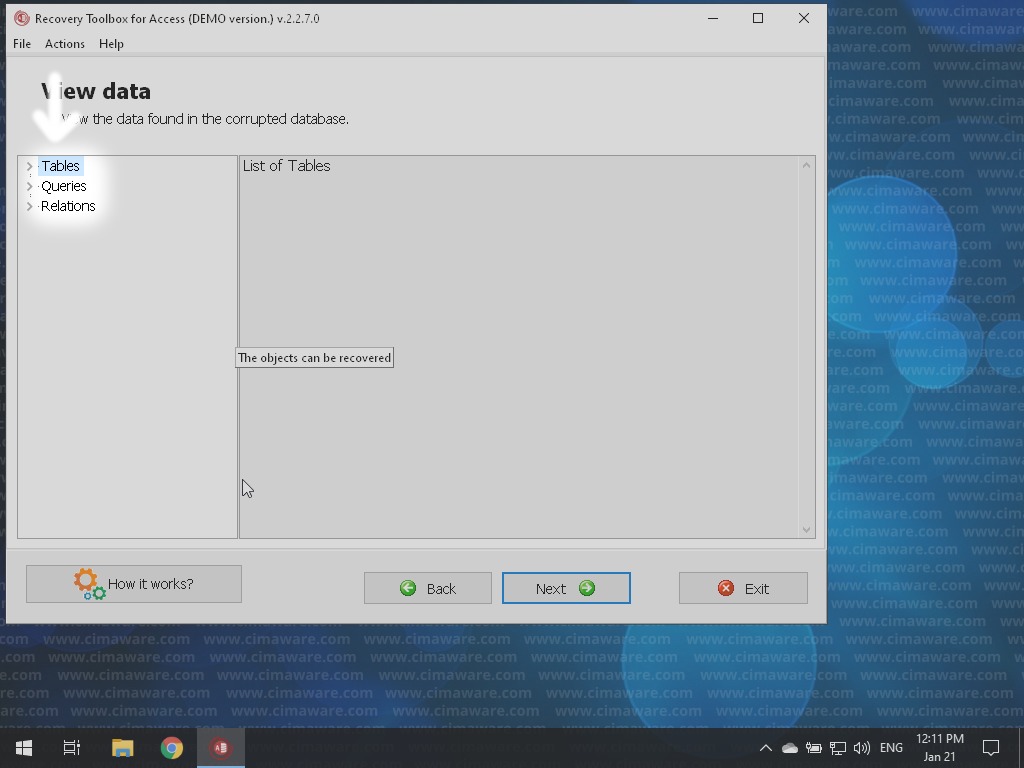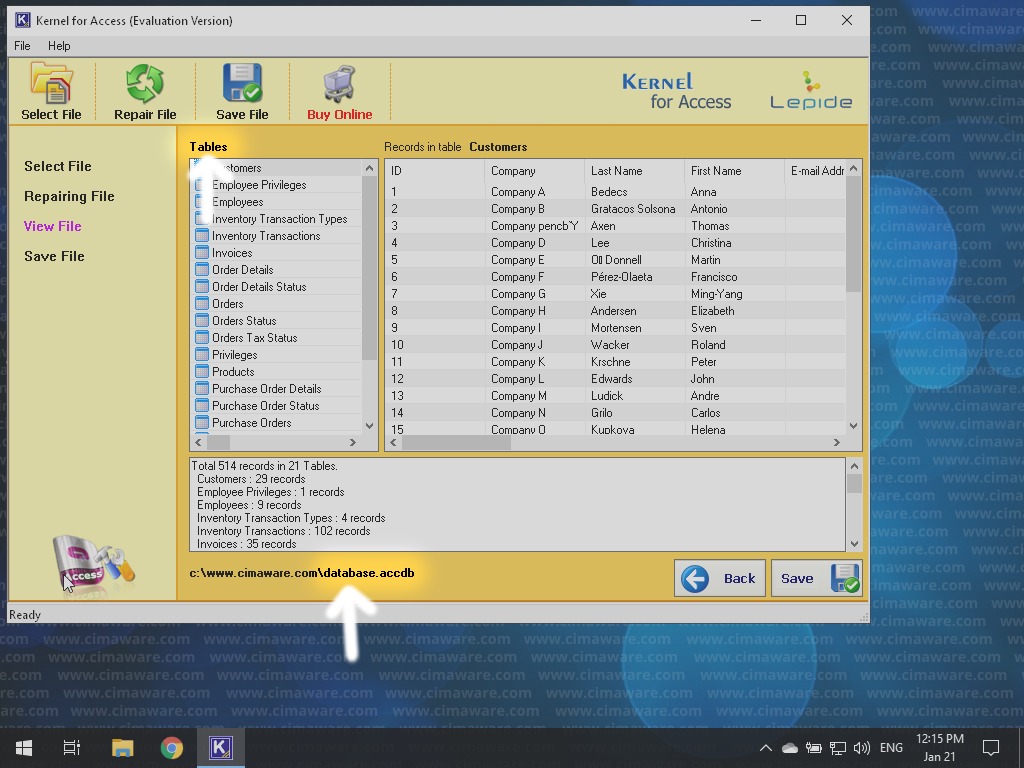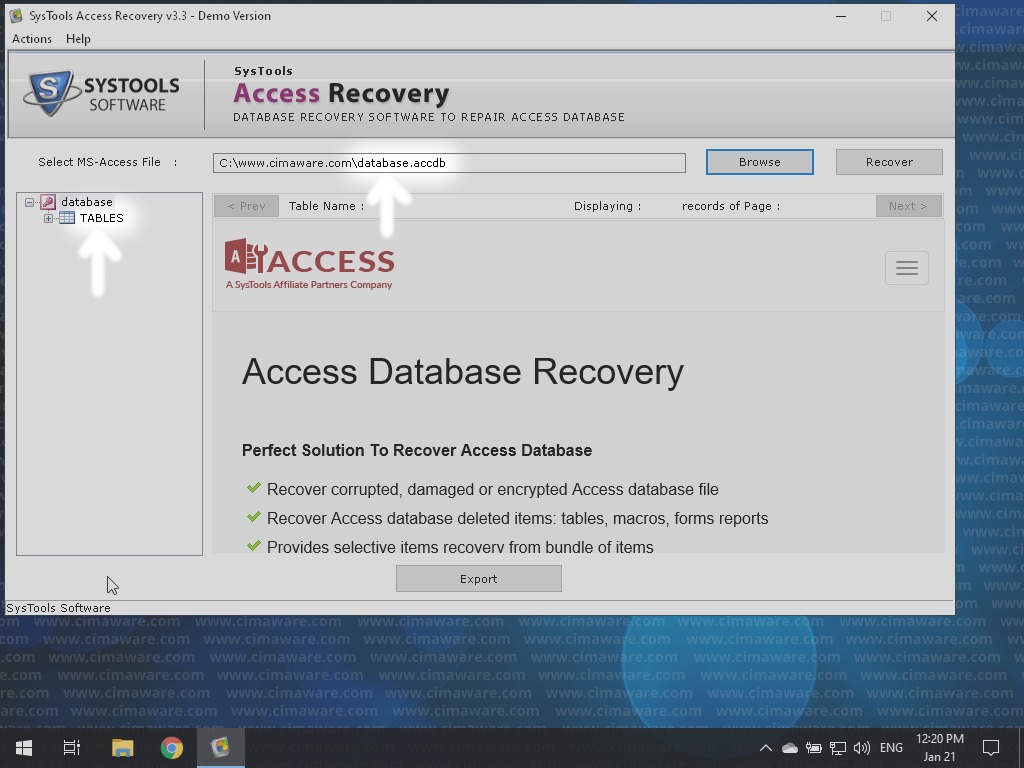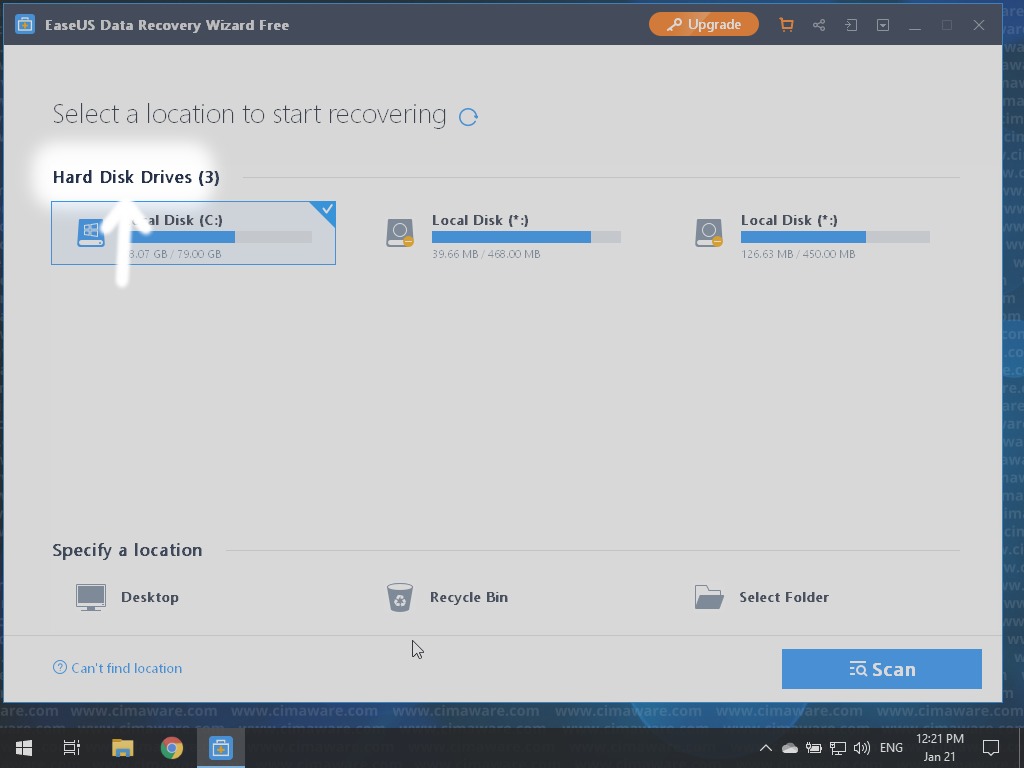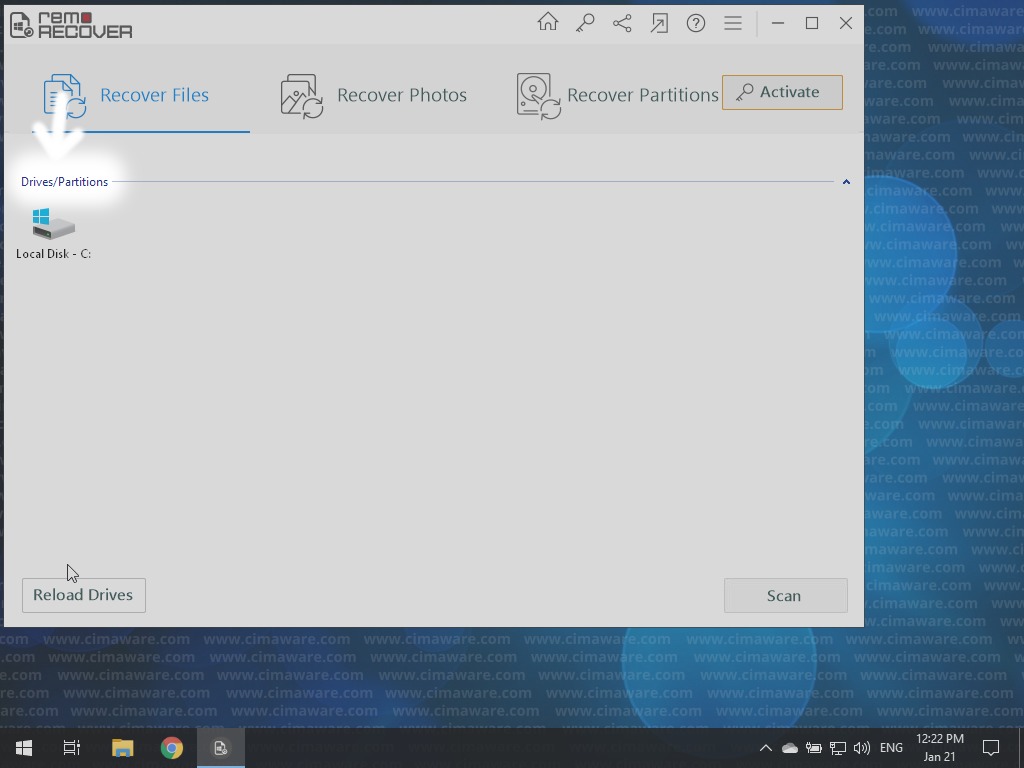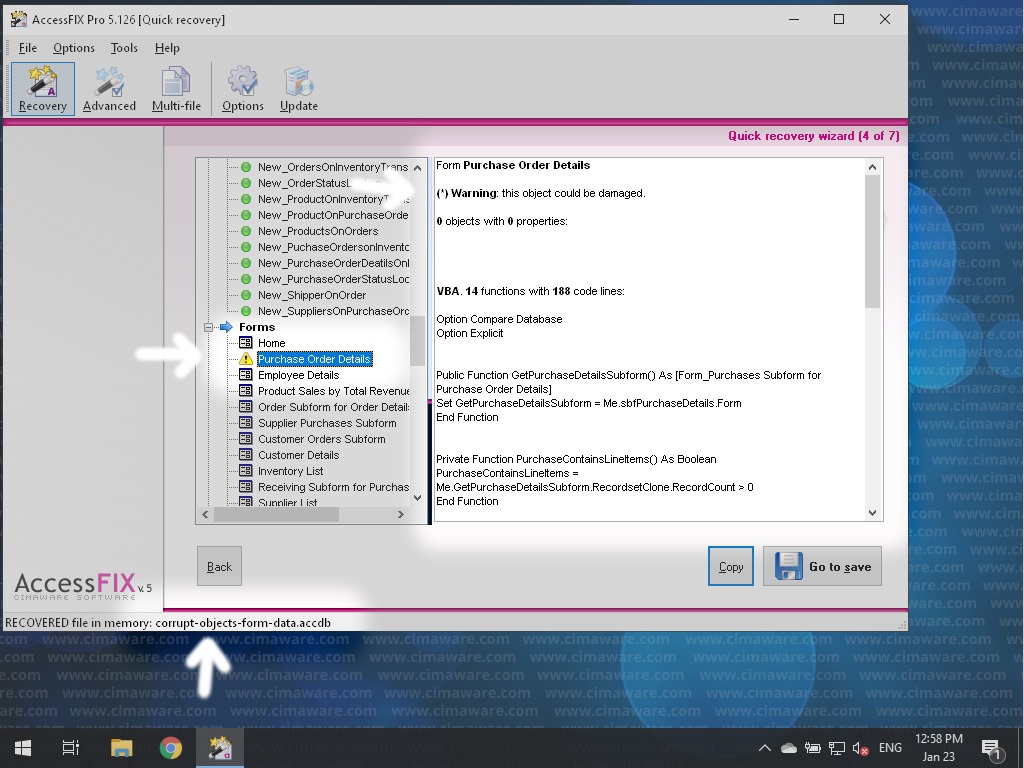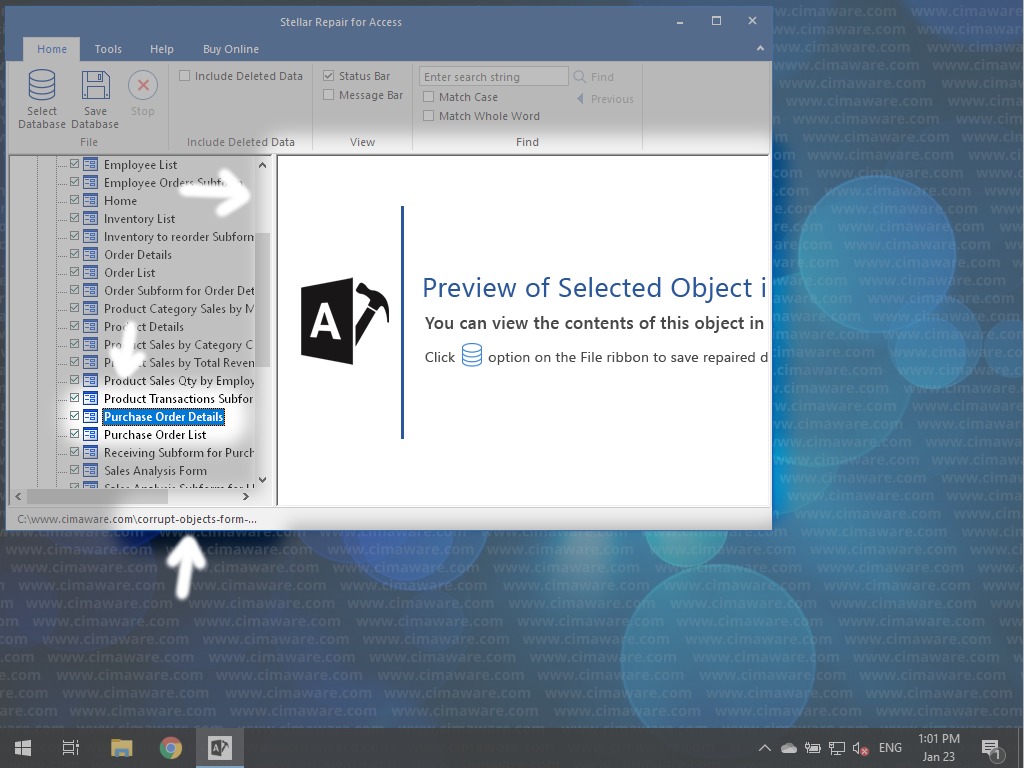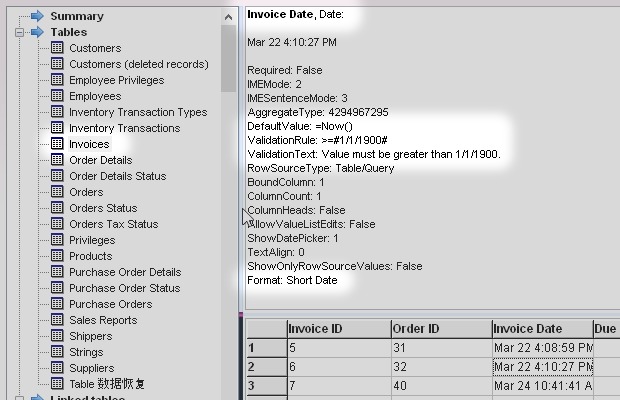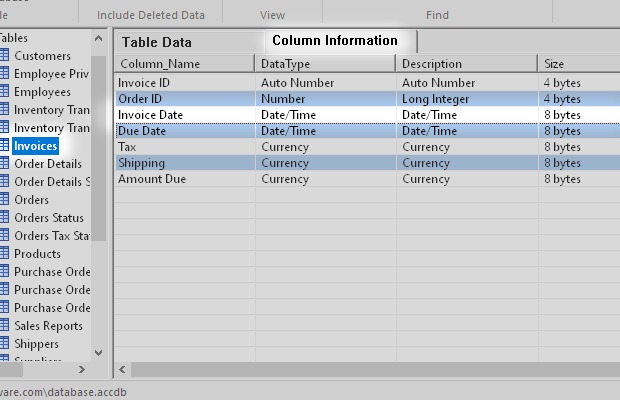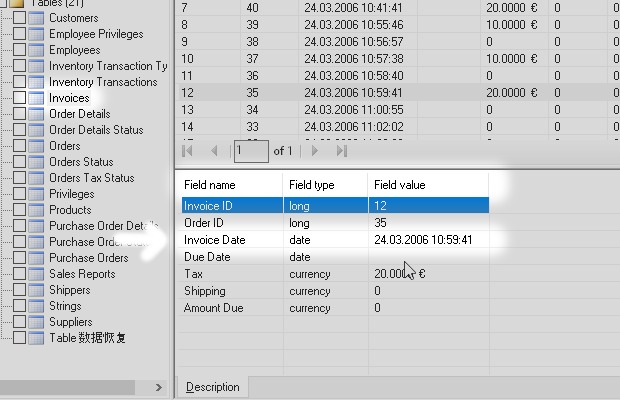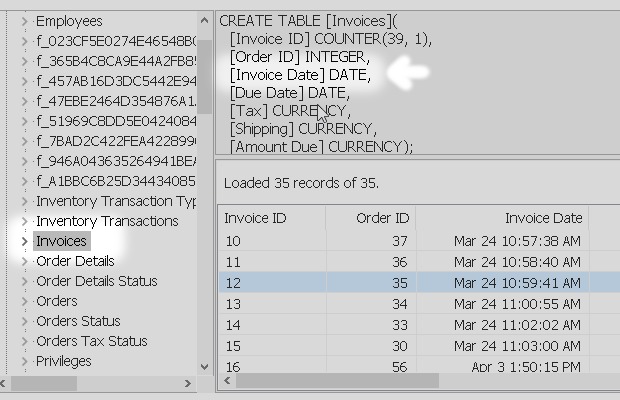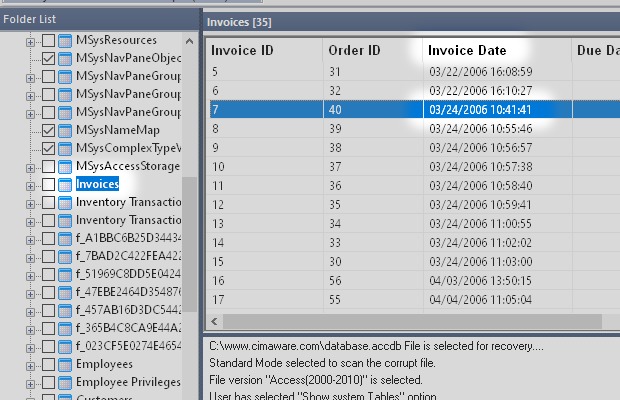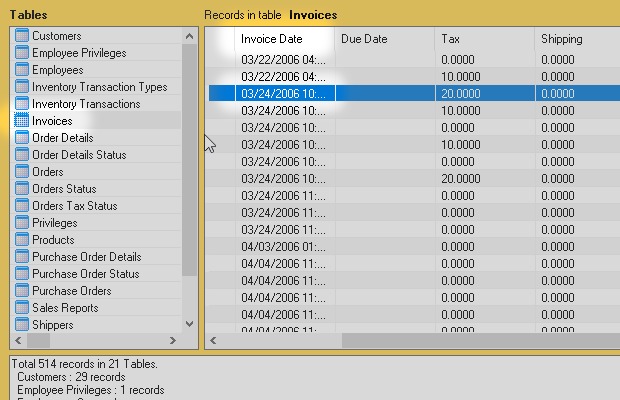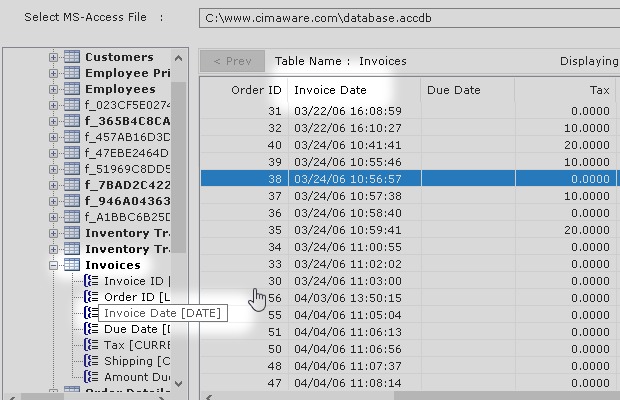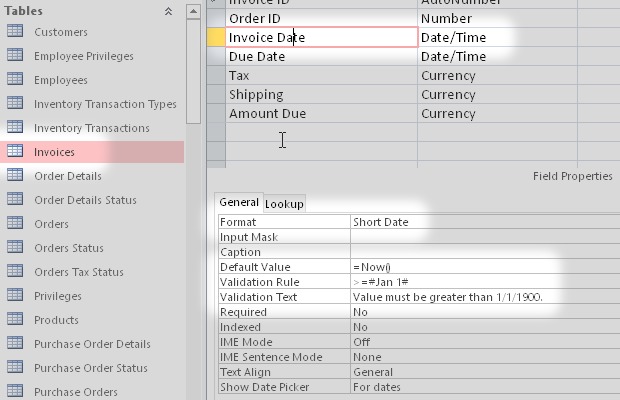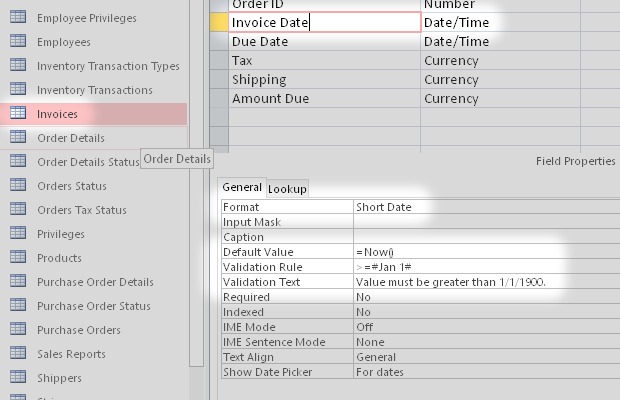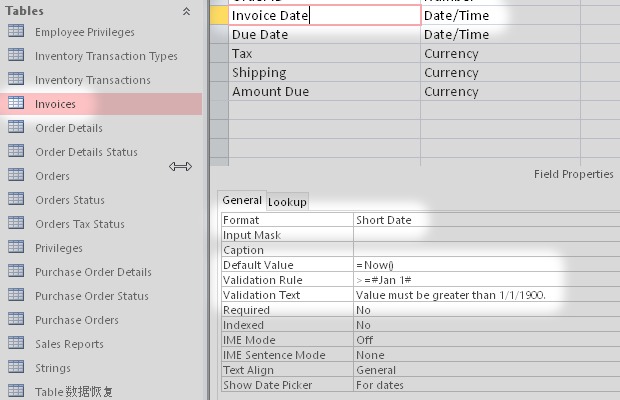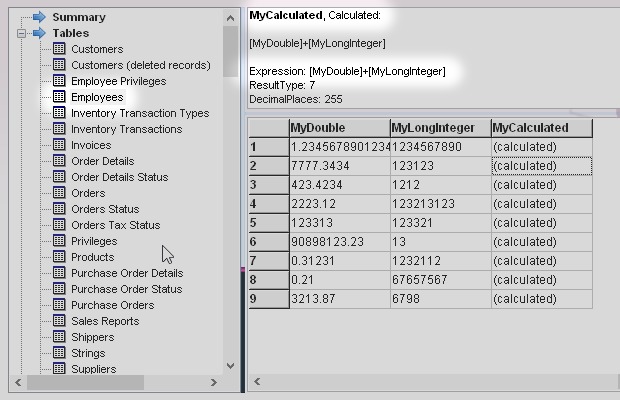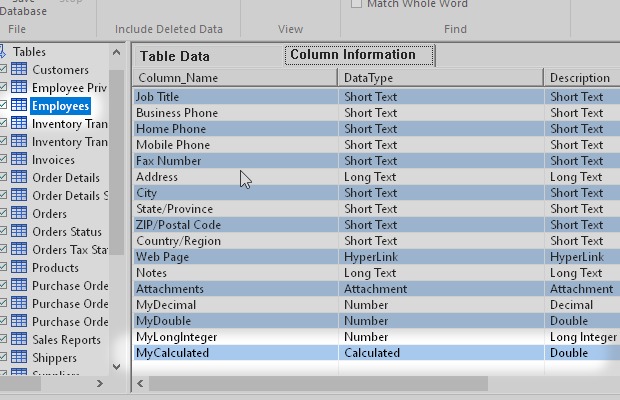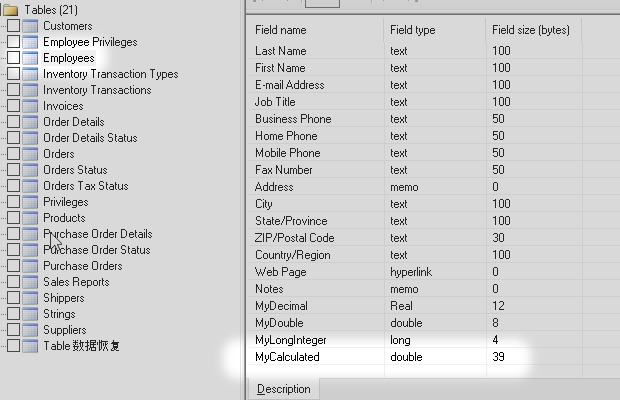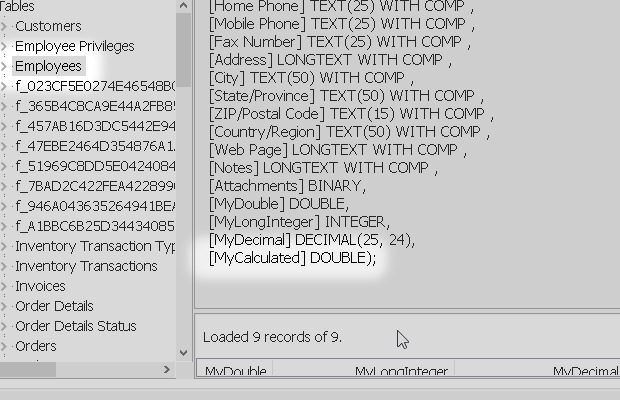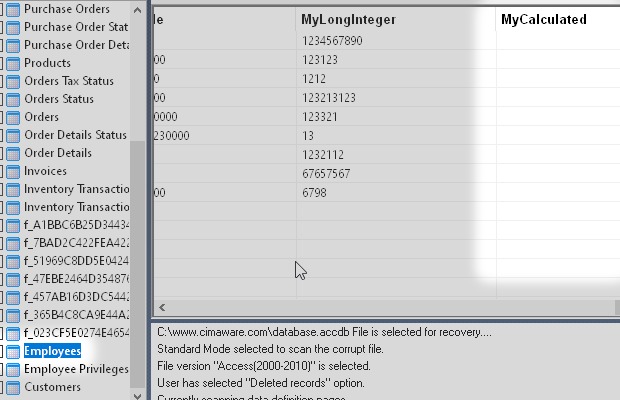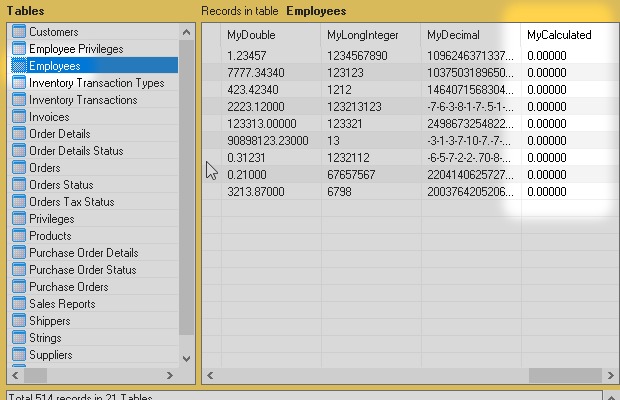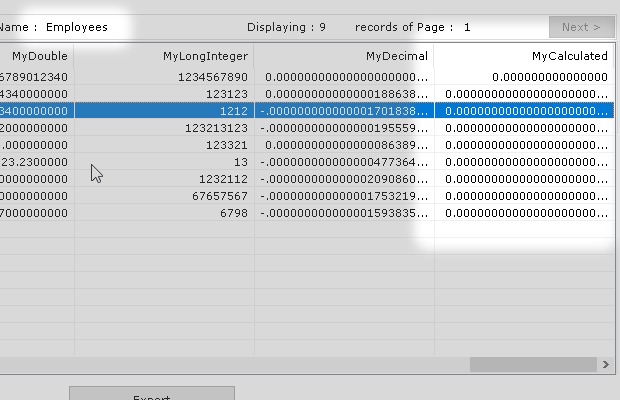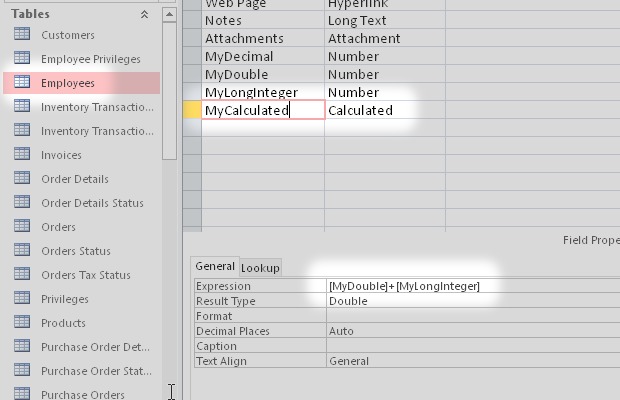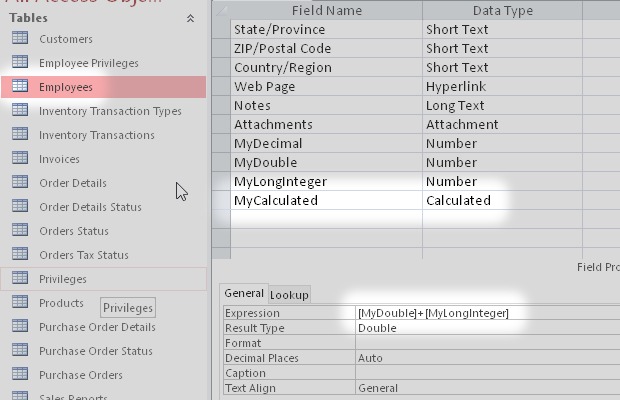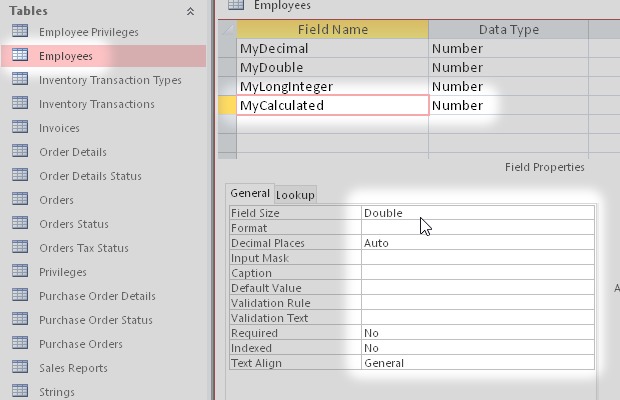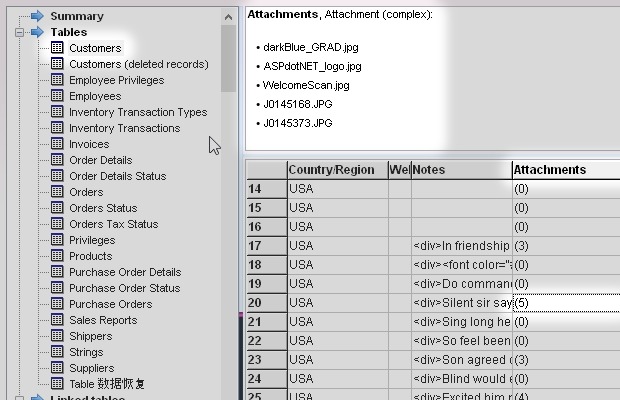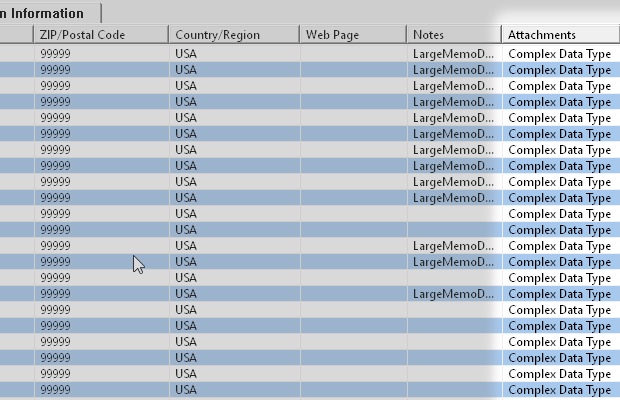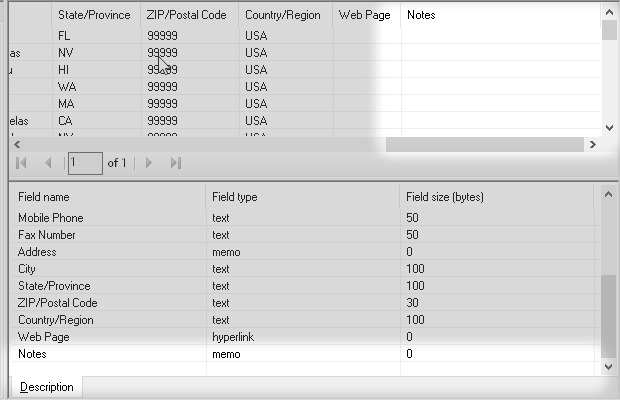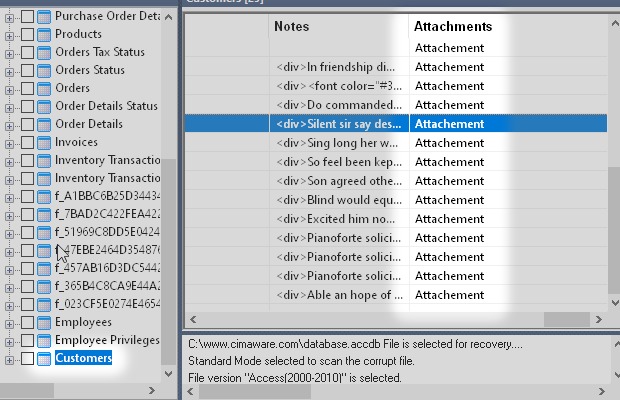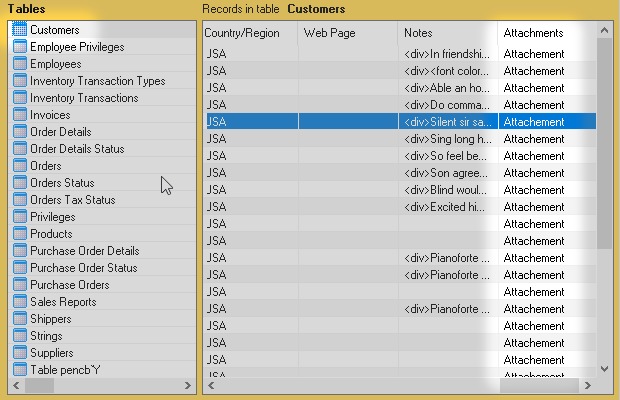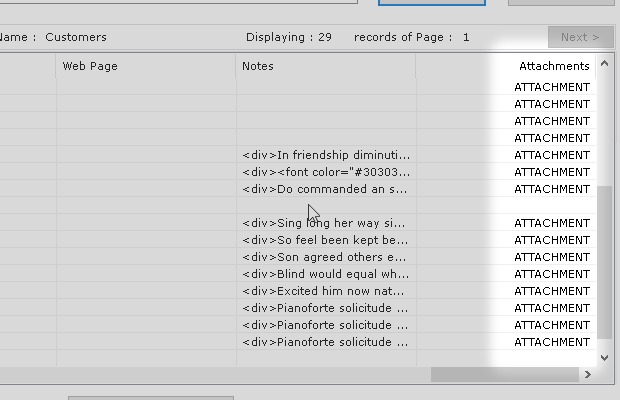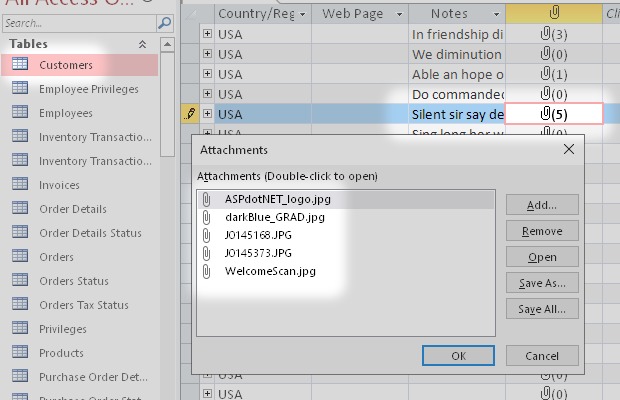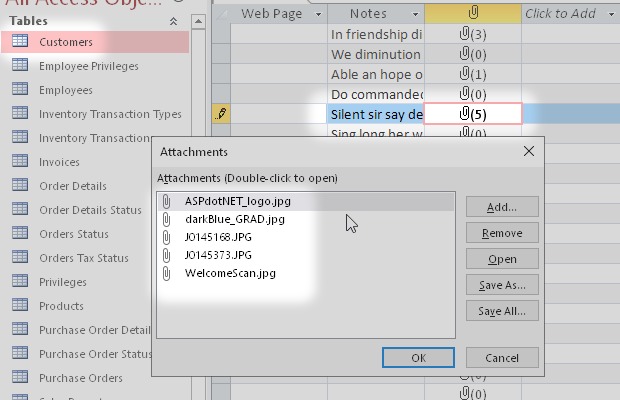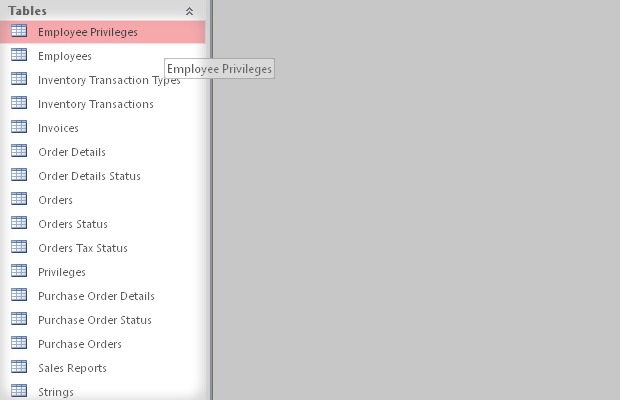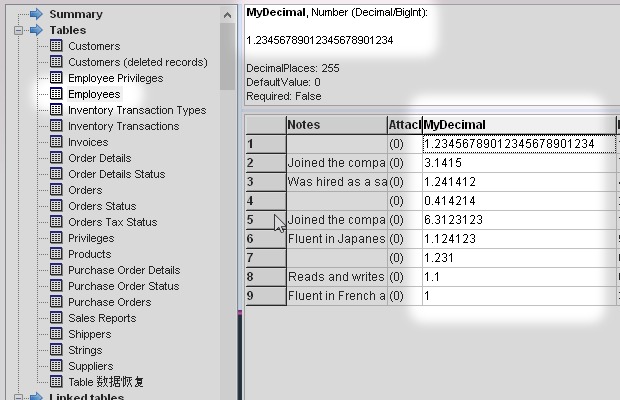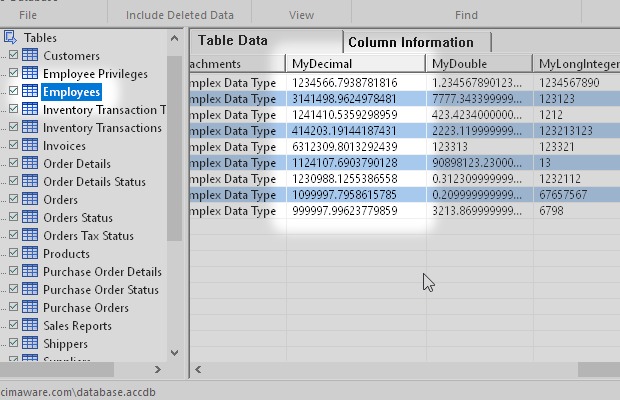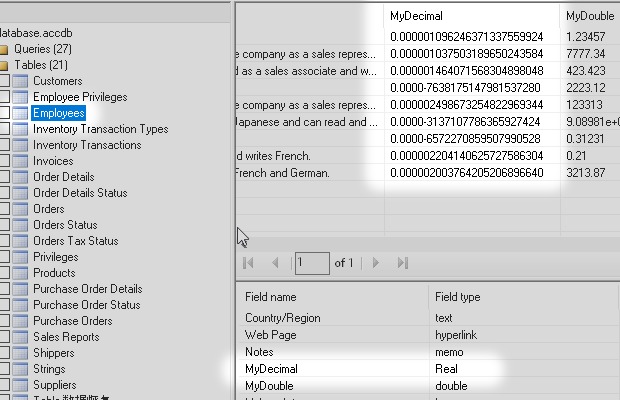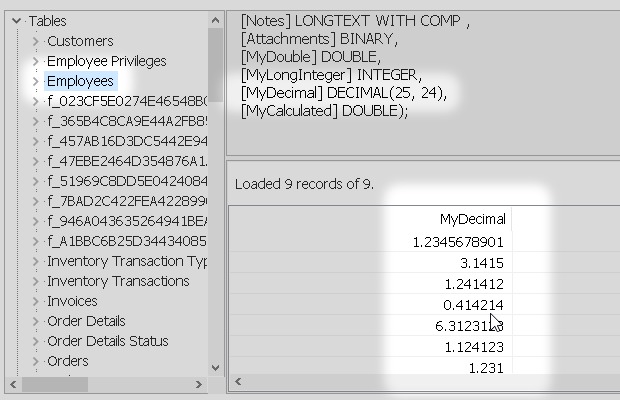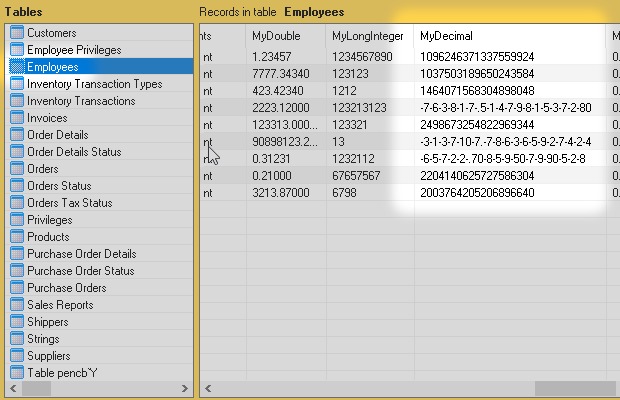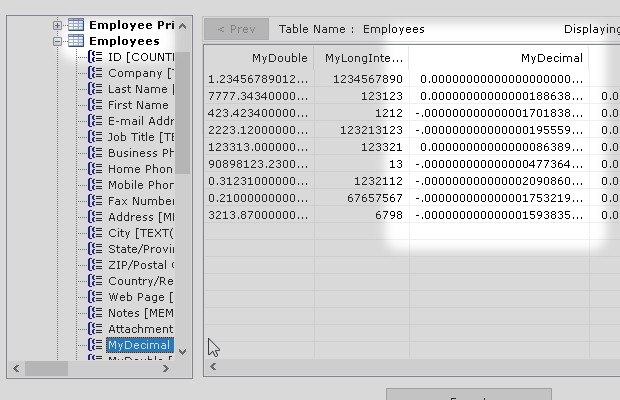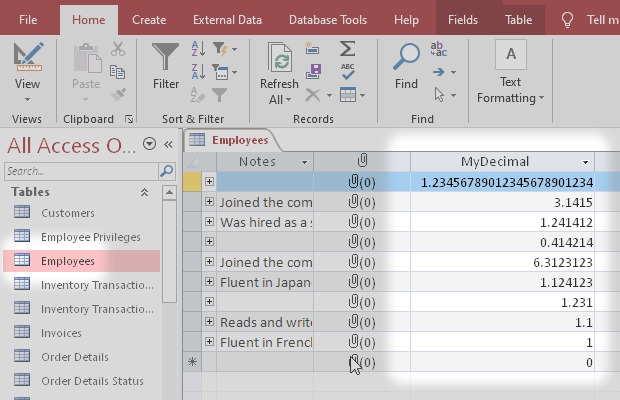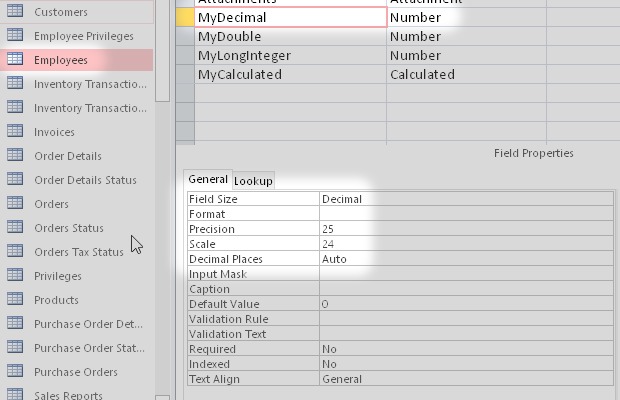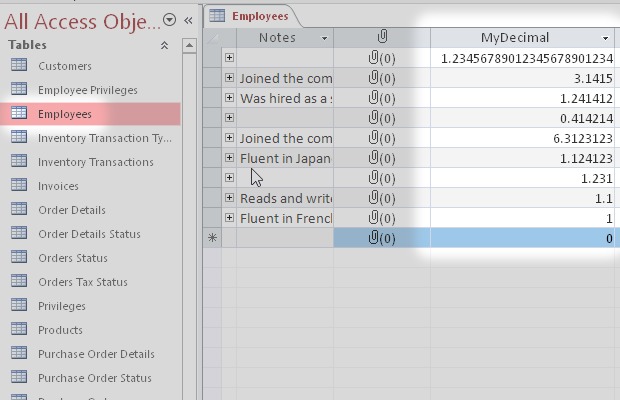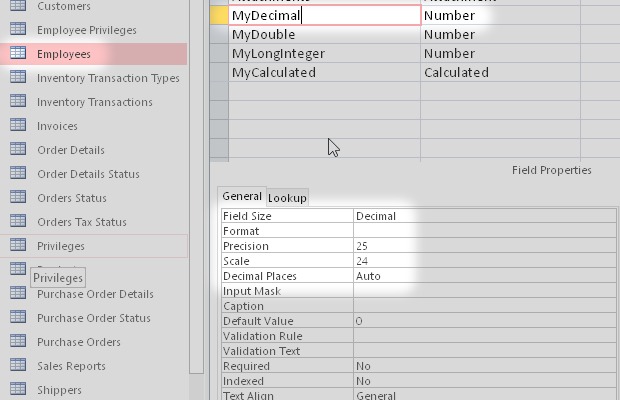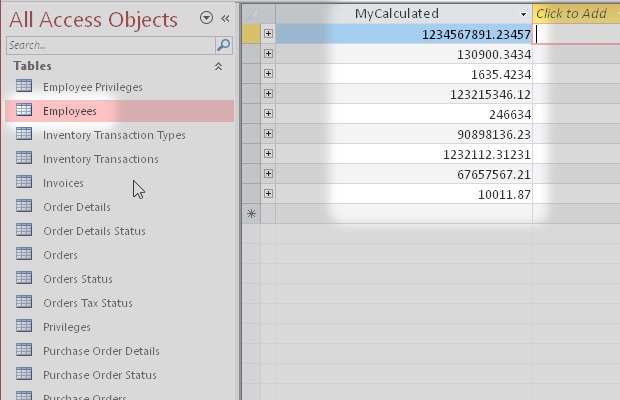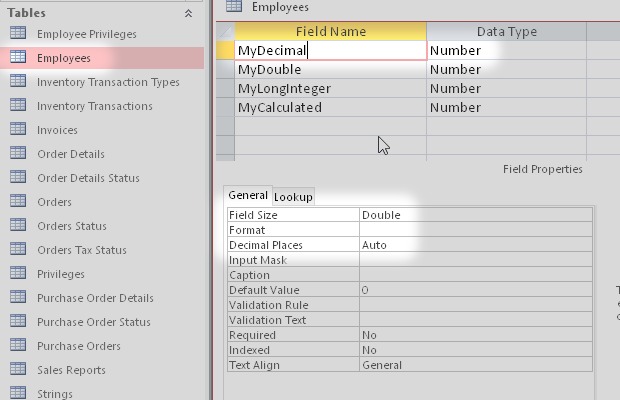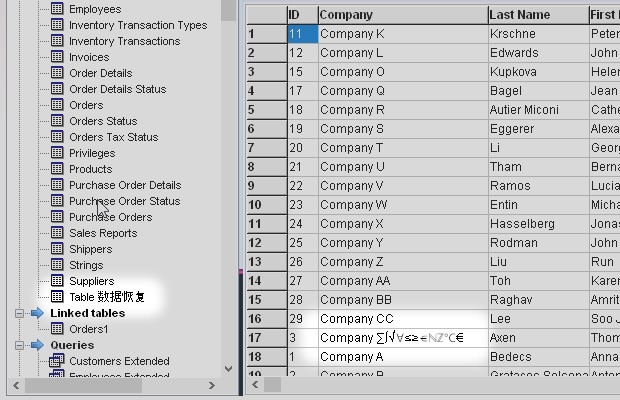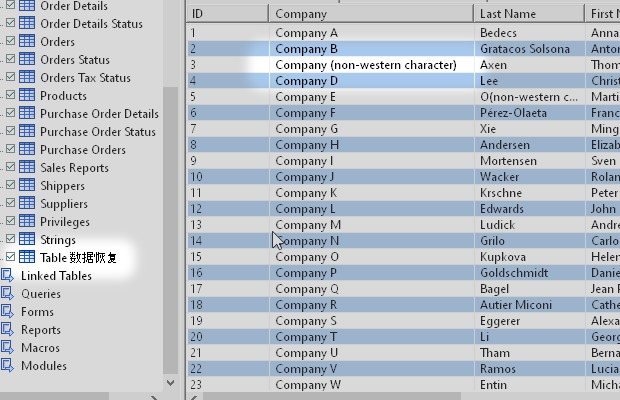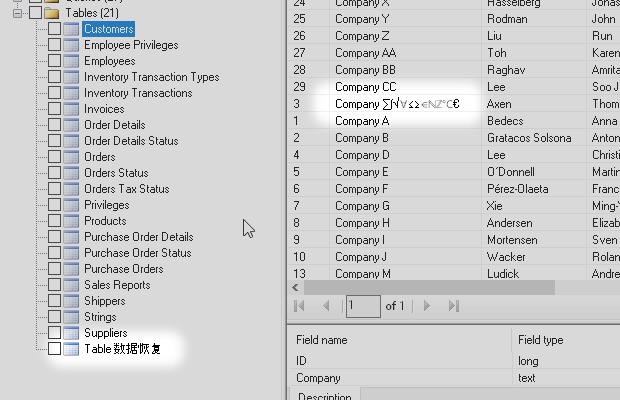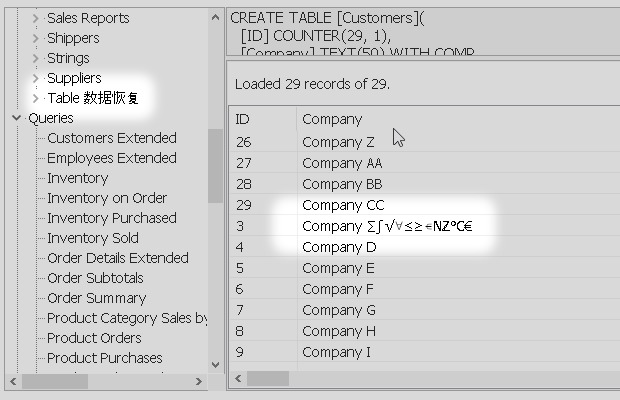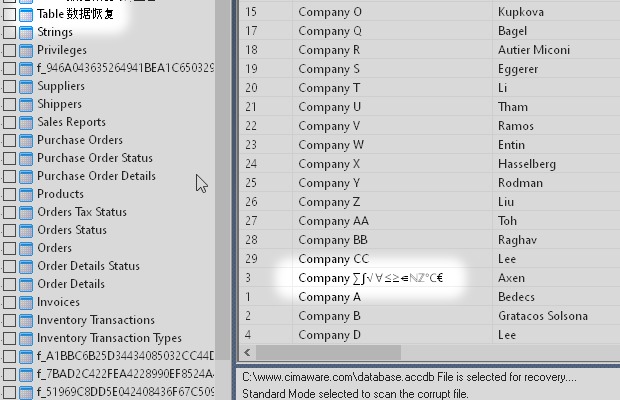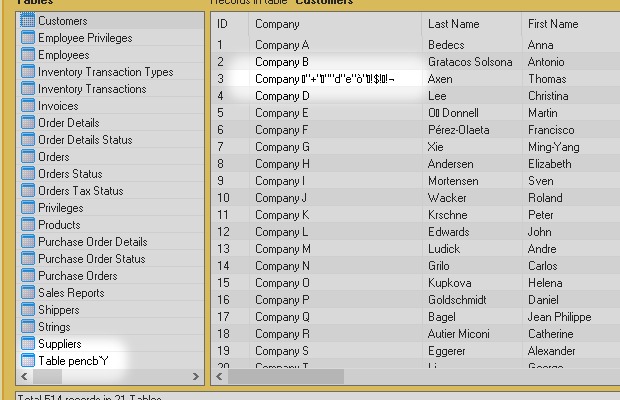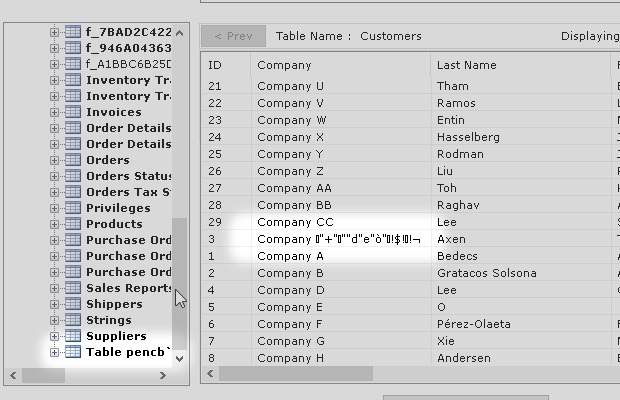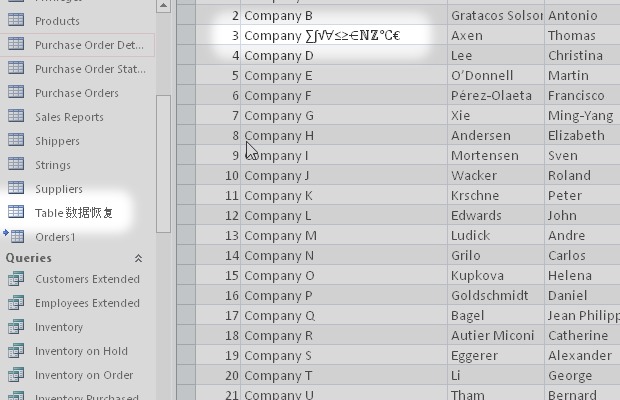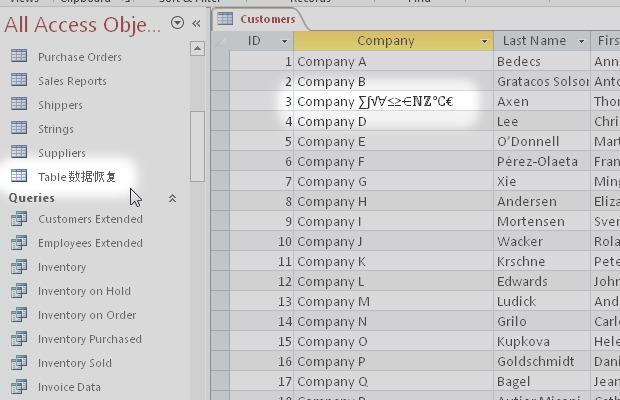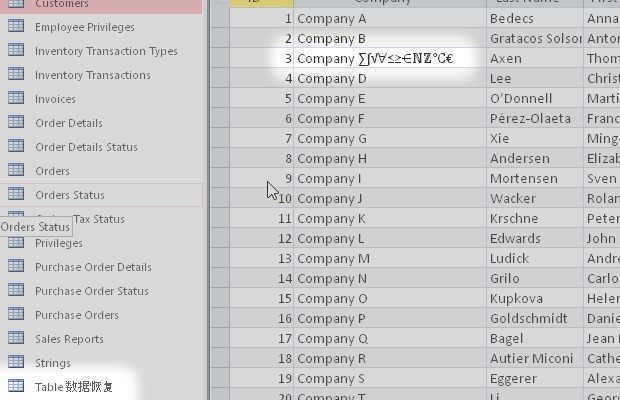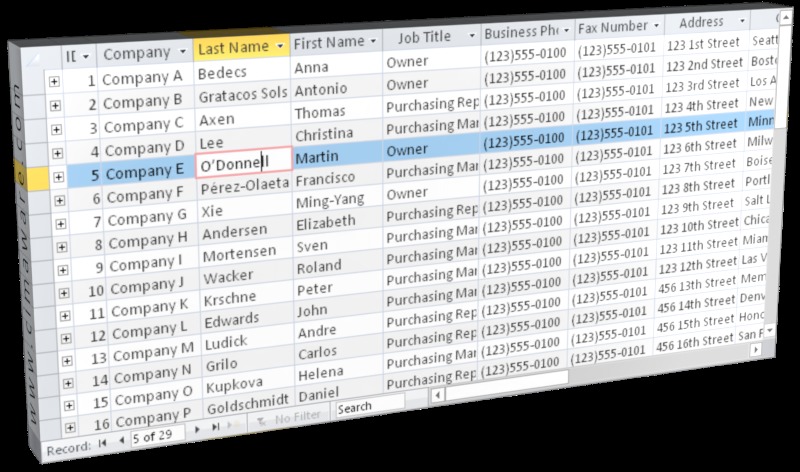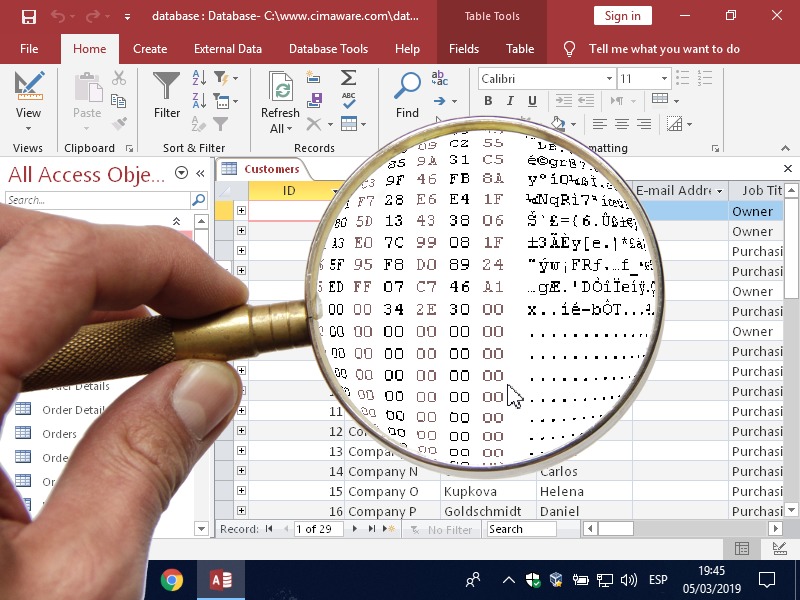10 herramientas de recuperación de datos para archivos de Microsoft Access
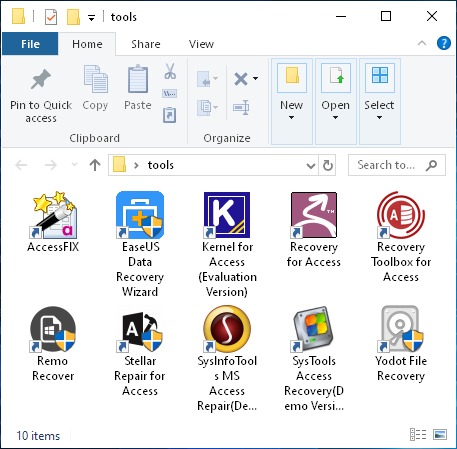
AccessFIX, Stellar, Recovery for Access, Recovery Toolbox, SysInfoTools, Kernel, Systools, EaseUS, Remo y Yodot.
10/3/2020
Comparativa de utilidades de recuperación de datos para archivos accdb y mdb de Microsoft Access. Análisis en profundidad con pruebas, cuadros de características, pantallazos y vídeos.
Voy a evaluar 10 herramientas de software de recuperación de datos. Todas ellas sirven para reparar o recuperar datos de archivos dañados de Microsoft Access. Las someteré a diversas pruebas para valorar sus capacidades.
La razón de que existan todas estas utilidades es que la herramienta integrada en Microsoft Access, Compactar y reparar base de datos, no suele funcionar bien cuando se trata de archivos dañados.
Extensión de los archivos
- .accdb (o .accde): bases de datos creadas con Microsoft Access 2007, 2010, 2013, 2016 o 2019.
- .mdb (o .mde): bases de datos creadas con Access 95, 98, 2000, 2002 o 2003.
Las herramientas
Id | Herramienta | Versión | Recupera | |
|---|---|---|---|---|
AccessFIX | AccessFIX | 5.126 | Tablas, consultas, formularios, informes, macros, Visual Basic, registros borrados, tablas borradas, formularios borrados, informes borrados, Visual Basic borrado, tablas sin definición y objetos huérfanos. | |
Stellar | Stellar Repair for Access | 6.2 | Tablas, consultas, formularios, informes, macros, Visual Basic y registros borrados. | |
Recovery | Recovery for Access | 3.2 | Tablas y consultas. | |
Toolbox | Recovery Toolbox for Access | 2.2 | Tablas y consultas. | |
SysInfo | SysInfoTools MS Access Repair | 5.0 | Tablas, consultas y registros borrados (parcialmente). | |
Kernel | Kernel for Access | 11.02 | Tablas. | |
SysTools | Systools Access Recovery | 3.3 | Tablas. | |
EaseUS | EaseUS Data Recovery Wizard | 12.9.1 | Recuperación genérica de archivos borrados. | |
Remo | Remo Recover | 5.0 | Recuperación genérica de archivos borrados. | |
Yodot | Yodot Recovery Software | 3.0 | Recuperación genérica de archivos borrados. |
Herramientas de recuperación de datos para Microsoft Access. He añadido un Id para facilitar la identificación de las utilidades.
¿Recuperan todas igual?
No. Las utilidades necesitan extraer los datos de un archivo corrupto. Para ello tienen que comprender su estructura binaria interna y decodificar cada pieza que lo componen. Cada aplicación es capaz de descifrar solo algunas de esas piezas. Aquello que la herramienta no sea capaz de leer no estará en el archivo reparado.
Vídeo de las utilidades
Con estos 10 vídeos, puedes hacerte una idea del aspecto general de cada aplicación.
Los vídeos son muy largos. Si lo prefieres, más adelante tienes los resultados desglosados en cuadros de características y pantallazos.
Las pruebas
He realizado pruebas específicas en 4 categorías, he tomado pantallazos y videos y he preparado tablas con los resultados.
Para AccessFIX y Stellar, de las que tengo licencia, los resultados los valoro sobre el archivo final recuperado. Para el resto, me he guiado por la vista previa de las herramientas.
Índice de esta página:
1. Objetos recuperables
Archivos borrados | Tablas | Tablas enlazadas | Consultas | Formularios | Informes | Macros | Visual basic | ||
|---|---|---|---|---|---|---|---|---|---|
AccessFIX | - | ||||||||
Stellar | - | ||||||||
Recovery | - | - | - | - | - | - | |||
Toolbox | - | - | - | - | - | - | |||
SysInfo | - | - | - | - | - | - | |||
Kernel | - | - | - | - | - | - | - | ||
SysTools | - | - | - | - | - | - | - | ||
EaseUS | - | - | - | - | - | - | - | ||
Remo | - | - | - | - | - | - | - | ||
Yodot | - | - | - | - | - | - | - |
Objetos que recupera cada herramienta. En la prueba, recupero database.accdb, que es una versión modificada de la base de datos de ejemplo de Access, Northwind.accdb, y compruebo qué objetos se muestran en la vista previa. Si crees que alguno de los datos no es correcto puedes contactar conmigo.
Herramientas de "Undelete"
Tres de las herramientas, EaseUS, Remo y Yodot, trabajan con discos y no con archivos.
Los desarrolladores de las tres utilidades publican páginas web específicas sobre recuperación de datos de Microsoft Access, pero en realidad se refieren a que recuperan archivos borrados accdb o mdb del disco duro.
Dado que ninguna de ellas reconoce el formato de Access, no voy a incluirlas en las siguientes categorías de esta comparativa, ya que:
- No pueden reparar una base de datos dañada.
- No pueden recuperar registros, tablas ni otros objetos de Microsoft Access.
- No pueden recuperar registros borrados, tablas borradas, ni objetos borrados.
Objetos recuperables
He recuperado un mismo archivo de prueba, database.accdb, con cada utilidad. La base de datos contiene todo tipo de objetos, pero cada aplicación solo recupera algunos de ellos:
Falsos positivos en objetos
Esta prueba afecta a formularios, informes, Macros y Visual Basic. He reproducido un caso común de corrupción borrando, a nivel binario, los datos de un formulario en un archivo accdb, pero he dejado intacta la entrada en el índice de objetos.
- AccessFIX identifica los falsos positivos como este.
- Stellar no distingue un objeto dañado de uno correcto.
- El resto de utilidades no recupera estos objetos en ningún caso.
2. Calidad de las tablas
Todas las aplicaciones analizadas siguen un procedimiento de recuperación similar. Primero leen/recuperan los datos válidos y después los guardan en un archivo limpio.
Esto implica que, tras el proceso de recuperación, se perderán los datos que la aplicación no sepa leer, que son, según la herramienta: índices, relación entre tablas, campos calculados, propiedades de los campos, tales como Valor por defecto, Formato de fecha o número, Comentarios y Reglas de validación. Respecto al contenido, pueden faltar textos Unicode (no occidentales) y algunos tipos de campo como Archivo adjunto o Decimal (numérico de precisión variable).
Contenido de campo | Propiedades de campo | Campos calculados | Campos Archivo adjunto | Campos Decimal | Textos Unicode | Índices | Relaciones entre tablas | ||
|---|---|---|---|---|---|---|---|---|---|
AccessFIX | |||||||||
Stellar | - | - | - | ||||||
Recovery | - | - | - | - | - | - | |||
Toolbox | - | - | - | - | |||||
SysInfo | - | - | - | ||||||
Kernel | - | - | - | - | - | - | - | ||
SysTools | - | - | - | - | - | - | - |
Características preservadas en las tablas. En esta prueba se analizan las tablas y los campos recuperados por cada aplicación. En el caso de AccessFIX y Stellar, de las que tengo licencia, los resultados han sido comprobados sobre el archivo recuperado. Para el resto, solo incluyo una característica si hay información detallada de la misma en la vista previa. Si crees que alguno de los datos no es correcto puedes contactar conmigo.
Propiedades de campo
Las propiedades de campo se corresponden con los detalles que se editan en la vista Diseño de tabla. Cada tipo de campo tiene unas propiedades específicas diferentes.
Algunas propiedades de campo: formato de fecha, formato de número, valor por defecto, comentarios, reglas de validación, etc.
Campos calculados
Su valor se obtiene de calcular la fórmula de la propiedad Expresión a partir del valor de otros campos del registro.
Campos archivo adjunto
Un campo de tipo archivo adjunto puede contener uno o varios archivos, incluyendo su nombre y sus datos. Este tipo de campo es complejo y difícil de decodificar. Veamos como responde cada herramienta.
Campos Decimal
Un campo numérico de tamaño Decimal nos permite indicar cuántos dígitos se almacenan en el campo, hasta un máximo de 28.
Textos Unicode
Los caracteres Unicode permiten representar textos de diferentes lenguas, símbolos técnicos y caracteres especiales. Por el contrario, los caracteres tradicionales ASCII solo pueden representar letras occidentales y un conjunto limitado de símbolos.
3. Recuperación de borrados
Registros | Tablas completas | Consultas | Formularios | Informes | Visual Basic | Macros | ||
|---|---|---|---|---|---|---|---|---|
AccessFIX | - | - | ||||||
Stellar | - | - | - | - | - | - | ||
Recovery | - | - | - | - | - | - | - | |
Toolbox | - | - | - | - | - | - | ||
SysInfo | - | - | - | - | - | - | ||
Kernel | - | - | - | - | - | - | - | |
SysTools | - | - | - | - | - | - | - |
Recuperación de elementos borrados. La primera prueba consiste en borrar todos los registros de algunas tablas; la segunda, en borrar todos los objetos de una base de datos.
: Se recuperan los datos parcialmente.
: Se incluye la característica, pero no funciona.
Registros borrados
Cuando se eliminan registros, Microsoft Access no siempre purga los datos borrados inmediatamente. En algunos casos, simplemente, los marca como espacio disponible, lo que los hace potencialmente recuperables.
Cuando se modifica un registro, primero Microsoft Access lo elimina completamente y luego crea uno nuevo actualizado. Gracias a ello, también es posible recuperar las versiones previas de un registro modificado.
Por tanto, son potencialmente recuperables los registros borrados y también las versiones antiguas de registros modificados.
Para la siguiente prueba, he eliminado todos los registros de 3 tablas. En las anotaciones de los siguientes 8 vídeos explico los resultados obtenidos con cada herramienta.
Tablas y objetos borrados
En esta prueba se eliminan todas las tablas y todos los objetos de una base de datos.
- Solo AccessFIX recupera tablas, formularios, informes y Visual Basic.
- Ninguna encuentra Macros ni Consultas borradas.
En estos 8 vídeos, puedes ver la preparación del archivo de prueba y la recuperación con cada una de las utilidades.
Si quieres saber más sobre este asunto, en este artículo monográfico explico en detalle cómo funciona la recuperación de objetos borrados de Microsoft Access.
4. Recuperaciones difíciles
Hasta aquí hemos tratado con archivos completos. Ahora vamos a ocuparnos de casos en los que se ha perdido parcialmente el contenido original del archivo, como por ejemplo archivos truncados o archivos con extensas zonas sin datos.
Incluso estando incompleta la base de datos, puede resultar valioso recuperar los datos restantes. Sin embargo, si faltan determinadas estructuras esenciales del archivo, como el índice interno de objetos o definiciones de las tablas, será muy difícil reensamblar las piezas.
Cuando se pierden estas estructuras, nos encontramos con recuperaciones difíciles, que son el objeto de esta categoría.
Definición perdida | Definición perdida (con copia externa) | Consulta huérfana | Formulario huérfano | Informe huérfano | Visual Basic huérfano | Macro huérfano | ||
|---|---|---|---|---|---|---|---|---|
AccessFIX | - | - | ||||||
Stellar | - | - | - | - | - | - | - | |
Recovery | - | - | - | - | - | - | - | |
Toolbox | - | - | - | - | - | - | - | |
SysInfo | - | - | - | - | - | - | - | |
Kernel | - | - | - | - | - | - | ||
SysTools | - | - | - | - | - | - | - |
Recuperaciones difíciles.
En la primera prueba destruyo, a nivel binario, la definición de las tablas.
En la segunda prueba, destruyo la zona del archivo donde se encuentra el índice interno de objetos.
: Se recuperan los datos parcialmente.
: Se incluye la característica, pero no funciona.
Definiciones perdidas
En un archivo accdb, los datos de una tabla están separados en dos partes:
- 1. Definición: nombre, propiedades y tipo de los campos e índices. Se corresponden con los datos que se editan en la vista Diseño de tabla.
- 2. Datos de los registros.
En esta prueba, borro a nivel binario todas las definiciones de tabla de un archivo accdb. Así solo quedan disponibles todos los datos de los registros, pero sin la información necesaria para descifrarlos.
AccessFIX es la única utilidad que recupera tablas sin definición; concretamente, los campos de tipo Texto. Adicionalmente, recupera las tablas completamente si se dispone de una copia antigua del archivo que aporte las definiciones de tabla necesarias.
En estos 7 vídeos puedes ver como responde cada una de las utilidades al recuperar un archivo sin definiciones de tabla.
Objetos huérfanos
La base de datos mantiene un índice interno con los nombres de todos los objetos. Si se pierde la zona del archivo donde se encuentra este índice, se pierden todos los objetos. Aunque los datos de esos objetos sigan ahí, al estar desconectados de su estructura, no es posible decodificarlos. Es un caso similar al de los objetos eliminados.
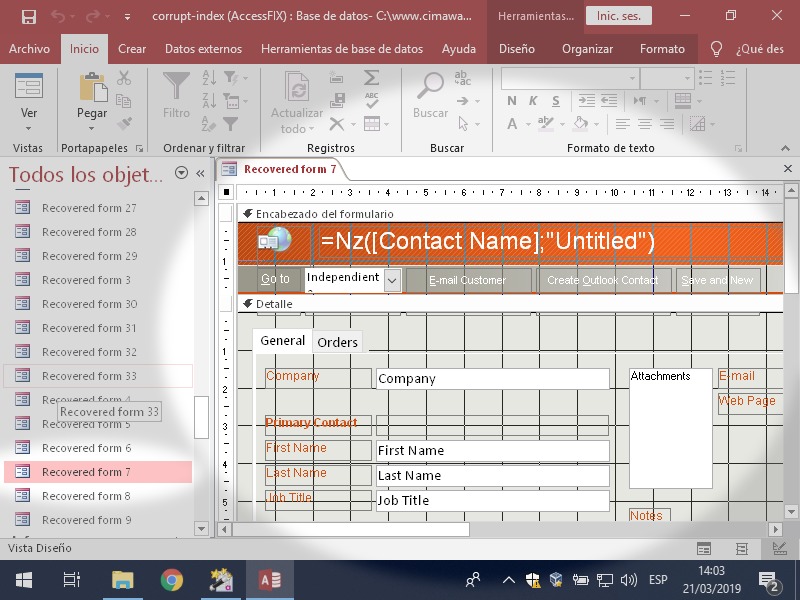
Objetos huérfanos. Durante las pruebas, solo AccessFIX recupera datos huérfanos de tablas, formularios, informes y Visual Basic. Puedes leer más sobre el tema en este artículo monográfico sobre objetos huérfanos.
Descarga y precio
Herramientas de recuperación de datos de Microsoft Access. Clic en el icono para descargar desde el sitio web del desarrollador.
Sobre esta comparativa
Mi nombre es David Cimadevilla. He aprendido todo lo que sé sobre el funcionamiento interno de los archivos de Access desarrollando la aplicación AccessFIX a lo largo de los últimos 15 años.
Mi intención es facilitar una elección crítica entre todas las opciones disponibles, basada en datos y no en textos de marketing.
Te animo a que pruebes tú mismo las herramientas y compares los resultados. Puedes encontrar enlaces directos a la descarga de todas las aplicaciones de sus sitios web originales.
Entiendo que mi opinión es parcial ya que soy el desarrollador de AccessFIX. Por eso mismo he incluido en esta comparativa:
- Vídeos de las pruebas realizadas.
- Capturas de pantalla con información específica.
- Enlaces de descarga de todas las utilidades.
¿Cómo he hecho la selección?
- He buscado en Google términos como recuperación de datos de Access y reparación de archivos de Access.
- De los 24 primeros resultados, he seleccionado los que corresponden a herramientas de software.
- He descartado las replicas de algunas de las utilidades que inundan los resultados.
- He hecho las pruebas con las 10 utilidades resultantes.
¿Cómo he analizado las herramientas?
He partido de la base de datos de ejemplo de Microsoft Access Northwind.accdb. Después he añadido algunos campos nuevos de tipo Archivo adjunto, Decimal, Calculado y otros.
He probado todas las utilidades y comparado su capacidad para recuperar y decodificar cada tipo de objeto, tabla, campo y resto de características. Durante todo el proceso he capturado imágenes y vídeos que he incluido en este análisis.
También he simulado situaciones habituales de pérdida de datos como registros borrados, objetos borrados y daños estructurales.
Evaluación de resultados
En el caso de AccessFIX y Stellar, de los que tengo licencia, he valorado sobre las bases de datos finales resultantes de la recuperación. En el resto, me he basado en los resultados mostrados en la vista previa de cada aplicación. Si crees que alguno de los datos no es correcto puedes contactar conmigo.
Una nota final sobre el spam
Me ha sorprendido, mientras buscaba herramientas en Google, la cantidad de spam de contenidos que me he encontrado.
Algunos de los desarrolladores, crean múltiples duplicados de sus herramientas en distintos dominios fingiendo que se trata de diferentes opciones cuando en realidad todas son la misma.
Por ejemplo, en una búsqueda en Google de 24 resultados:
- 8 resultados eran copias de la herramienta de Systools.
- 3 resultados, la de Toolbox con diferentes iconos y nombres, pero la misma aplicación.
- 2 resultados, Stellar.
- 2 resultados, Kernel.
El resto no parece usar este tipo de prácticas.